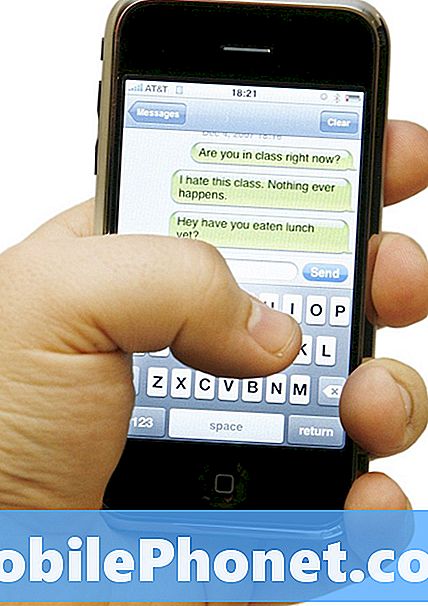Contente
- Por que o download do Steam é lento
- Como consertar download lento no Steam | Aumente a velocidade de download
- Leituras sugeridas:
Muitos jogadores nos procuram para pedir ajuda para consertar a velocidade lenta de download no Steam. Se você é um deles, confira este guia para saber o que tentar.
Lembre-se de que consertar problemas de rede é uma tarefa complicada, então não há uma maneira universal de consertar todos os casos de problemas de conexão. A regra geral é executar as etapas de solução de problemas de maneira lógica para reduzir os fatores um por um. Este artigo deve percorrer as etapas necessárias.
Por que o download do Steam é lento
Existem vários motivos pelos quais a velocidade de download do Steam pode ser lenta. Em alguns casos, uma combinação de pelo menos duas causas pode até mesmo prejudicar o rendimento da rede. Aprenda abaixo algumas das causas comuns para problemas de conexão lenta ao jogar no Steam.
Conexão lenta com a Internet do ISP.
Esta é a primeira coisa que você deve examinar. Se a velocidade da internet na qual você está inscrito for lenta, a única maneira de melhorar a situação é substituí-la por uma mais rápida.
Quando se trata de jogos online, você deseja ter pelo menos 10 Mbps de velocidade de download. Embora alguns possam definitivamente jogar no Steam com velocidades mais lentas, 10 Mbps é recomendado, especialmente se houver outros dispositivos que usam a conexão quando você está jogando.
Se você acha que não está obtendo a velocidade de download assinada ao jogar no Steam, deve iniciar a solução de problemas realizando um teste de velocidade. Tente verificar a velocidade de sua conexão com a Internet em vários períodos do dia para ter uma ideia geral da velocidade de download.
Se a velocidade média de download que você está obtendo é muito baixa do que a velocidade pela qual você está pagando, entre em contato com seu ISP para obter ajuda. Isso é importante porque não há nada que você possa fazer no seu computador para consertar.
Problema com o servidor Steam.
Quando você perceber que a velocidade de download do Steam está muito lenta e o jogo ou atualização está demorando muito para terminar, é possível que isso seja causado por um problema no servidor.Você pode confirmar isso verificando como funciona a velocidade de download fora do Steam. Se sua conexão funcionar normalmente quando você não estiver usando o Steam, pode haver um problema com os servidores Steam ou com o jogo que você está tentando baixar ou atualizar. Para verificar o status do servidor Steam, visite o site oficial.
O servidor / região de download está inativo.
Em seu aplicativo Steam, há uma opção que você pode usar para forçá-lo a usar um servidor diferente. Isso pode ser útil se o local do servidor mais próximo que você selecionou estiver inativo ou em manutenção. Tente alterar a região de download para ver se isso melhora a velocidade de download.
Baixa largura de banda.
Às vezes, muitos dispositivos usando uma rede local podem degradar gravemente a velocidade de download. Se você tiver outros smartphones, computadores ou consoles usando a conexão ao mesmo tempo que você está no Steam, pode haver um problema com largura de banda baixa.
Tente desconectar os dispositivos online por um tempo, deixando apenas o computador. Em seguida, execute um teste de velocidade e veja se isso resolverá o problema.
Malware.
Em alguns casos, o malware pode ser o motivo do download lento do seu computador. Certifique-se de atualizar todos os softwares e aplicativos em seu computador e executar verificações de segurança periódicas.
Como consertar download lento no Steam | Aumente a velocidade de download
Há uma grande lista de etapas de solução de problemas e possíveis soluções que você pode tentar para corrigir problemas de download lento ao jogar no Steam. Confira abaixo o que você deve fazer.
- Desligue os downloads no PC ou outros dispositivos.
A primeira etapa de solução de problemas que você deseja realizar é monitorar seu computador em busca de qualquer tarefa de download que você não conheça. Por exemplo, é possível que seu PC esteja tentando atualizar o Windows ou algum software sem o seu conhecimento. Tanto quanto possível, você desejará suspender essas atualizações quando estiver jogando online para evitar interrupções.

- Restrinja os aplicativos em segundo plano.
Outros aplicativos que podem estar sendo executados em segundo plano também podem afetar sua velocidade de download, especialmente se também estiverem usando a Internet para fazer algo. Estes são os programas típicos que podem ser executados em segundo plano e usar a Internet:
- antivírus / software de segurança
- Aplicativos de torrent
- Aplicativos de armazenamento em nuvem, como Microsoft OneDrive, Google Drive, Dropbox, etc.
- Aplicativos GPU, como NVIDIA GeForce Experience
Se você tiver algum desses programas, certifique-se de fechá-los usando o Gerenciador de Tarefas (pressione CTRL + ALT + DEL).
- Desligue e ligue o modem ou roteador.
Uma simples reinicialização do modem ou roteador pode ser suficiente para consertar um dispositivo de rede que não responde. Desconecte o modem ou roteador da tomada ou fonte por cerca de 30 segundos e veja se isso resolverá o problema.

- Escolha o servidor mais próximo e altere o limite de largura de banda.
Você pode alterar algumas coisas no Steam para melhorar o seu problema de download lento. Aqui está o que você precisa fazer:
- Abra o aplicativo Steam.
-Clique em Vapor no canto superior esquerdo.
-Selecione Configurações.
-Selecione Transferências.
-Verifica a Baixar região para o seu próprio país. Se você estiver tendo problemas com essa região, tente usar um servidor mais próximo.
-Vamos para Restrições de download seção e sob Limite a largura de banda a, mude a opção para Sem Limite.
- Certifique-se de desmarcar o Permitir downloads durante o jogo caixa. Isso é importante se você tiver uma Internet lenta e precisar de toda a largura de banda para jogar.
- Reinicie o Steam.
Às vezes, uma coisa simples como reiniciar o aplicativo Steam é suficiente para corrigir um problema de conexão. Certifique-se de fechar o Steam antes de baixar novamente.
- Mude a prioridade do Bootstrapper do cliente Steam para tempo real.
Este é outro truque que você pode tentar se ainda não conseguir corrigir o problema de baixa velocidade de download no Steam. Aqui está o que você deve fazer:
-Certifique-se de que o aplicativo Steam está em execução.
-Abrir Gerenciador de tarefas (pressione CTRL + ALT + DEL).
-Sob Processos guia, clique na seta suspensa perto de Bootstrapper de cliente Steam.
- Clique com o botão direito em Steam Client Bootstrapper e selecione Vá para detalhes.
-Então, clique com o botão direito em Steam.exe, clique Definir prioridadee selecione Tempo real.
-Clique Alterar prioridade
Faça exatamente as mesmas etapas para SteamService.exe para mudar sua prioridade.
- Desative AV ou Firewall.
Alguns softwares de segurança ou firewall podem interferir nos clientes de jogos. Tente desabilitar seu antivírus e firewall quando estiver jogando no Steam para ver se isso resolverá o problema.
Certifique-se de ligá-los novamente quando terminar de jogar. - Ative o QoS.
Alguns roteadores são capazes de priorizar pacotes de jogos para diminuir o atraso da rede nos jogos. Esse recurso é chamado de Qualidade de Serviço (QoS). se o seu roteador tem essa capacidade, faça uma pesquisa usando o Google sobre como habilitar o QoS para o Steam, pois as etapas exatas variam para cada dispositivo.
Como alternativa, você pode consultar a documentação ou o manual do seu roteador para saber. Se o seu roteador for fornecido pelo seu provedor de serviços de Internet, entre em contato com a equipe de suporte técnico para obter ajuda na ativação do QoS.
- Use uma conexão com fio.
Se você usa uma conexão sem fio ou wi-fi, tente conectar seu computador ao roteador com um cabo Ethernet e veja se há diferença na velocidade de download. Se isso resolver o seu problema, pode haver um problema de Wi-Fi em sua casa que você precisa resolver primeiro.

- Acesso mais rápido à Internet
Conforme mencionado acima, você desejará ter pelo menos 10 Mbps de velocidade de download para manter uma conexão confiável com o Steam. Se houver vários dispositivos que usam sua conexão quando você está jogando no Steam, sugerimos que você aumente a velocidade de download ainda mais rápido para fornecer largura de banda suficiente para todos os dispositivos.
Caso contrário, basta pedir a outras pessoas que desliguem o Netflix, os downloads ou o console para poder jogar online sem problemas.
Leituras sugeridas:
- Corrigir problemas de conexão do PS4 com a redefinição da rede | NOVO 2020!
- Etapas fáceis para obter ou encontrar o Steam ID | RÁPIDO E NOVO 2020!
- Como corrigir o Fortnite Lag no switch Nintendo | NOVO 2020!
- Como corrigir o código de erro Fortnite 91 | PC, PS4, Xbox One, Nintendo Switch, Celular
Visite nosso canal TheDroidGuy no Youtube para mais vídeos de solução de problemas.